Установка приложений на телефон через компьютер. Как установить приложение на андроид с компьютера
Сегодня мы поговорим о невероятной вещи — о том как установить приложения на Android, включая установку.apk файлов на ваше Андроид устройство. Это можно сделать двумя разными способами, мы рассмотрим оба.
Ведь имея устройство на Android, вы имеете возможность устанавливать сторонние приложения. Вам нужно лишь выставить разрешение в настройках: галочка напротив пункта «Неизвестные источники/Unknown Sources»
Настройка — Безопасность — Неизвестные источники
Перейдём непосредственно к установке:
Первое что вам нужно сделать — скачать программу с Трешбокса. С этим, надеюсь, проблем у вас не возникнет.
Далее нужно скопировать.apk файл на карту памяти и открыть приложение при помощи любого файлового менеджера.
На тот случай, если вы хотите скачать напрямую на телефон, то после скачивания просто запустите файл из строки уведомлений или папки загрузок.

Трешбокс поддерживает и QR, поэтому если вы используете на телефоне дорогой мобильный траффик, то вам нужно будет лишь сфотографировать ссылку и закачать только столько, сколько необходимо.
Установка файлового менеджера (пропустить если установлен)
Заходим в приложение Google.Play с Вашего устройства и пишем в поиске название файлового менеджера, в нашем случае «ASTRO File Manager».
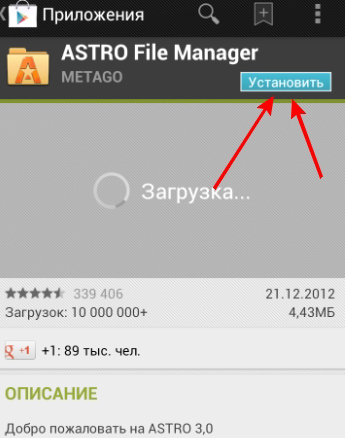
Устанавливаем файловый менеджер. Больше заходить на Play.Google вам не понадобится.
Безопасность
При установке программ, особенно если программа скачивается с какого-то сайта в виде apk-архива, нужно быть очень внимательным. Особенности архитектуры ОС Андроид затрудняют контроль над действиями установленной программы. По сути отсутствуют и средства защиты от вредоносного ПО. При этом вредоносное ПО (трояны) может попадаться даже на Google Play. Не говоря уже о сторонних сайтах.
Так, что нужно очень вдумчиво относиться к подбору программ для установки на Андроид. Прежде чем установить какую-то программу, найдите информацию о ней в Интернет.
Кроме безопасности есть еще один аспект — влияние установленной программы на разряд батареи. Может случиться так, что программа, которую вы установите, будет «съедать» ощутимый объем заряда батареи. При этом не компенсируя какой-то полезной работой снижение автономности работы вашего устройства.
Посмотреть влияние программ на разряд батареи можно в настройках системы, на вкладке «Батарея». Сильнее всего разряжают батарею программы которые постоянно «лезут» в Интернет (например skype). А также программы отслеживающие местоположение устройства (геопозиционирование).
Установка приложений Android с компьютера
Сначала необходимо разрешить установку приложений из произвольных источников. Для этого надо зайти в «Настройки» -> «Приложения» и установить флаг «Неизвестные источники» (см. скриншот в статье).
Далее надо переписать приложение (файл apk) с компьютера на устройство с Android. Это можно сделать подключив Android как флешку к компьютеру. Или например с помощью Wi-Fi и SMB клиента. Если у вас Windows 7, то для этого подойдет руководство как скачать с общей папки Windows 7 на Android через Wi-Fi.
После того как вы переписали приложение на устройство понадобится файловый менеджер, например ES Проводник. С его помощью вы сможете зайти на свою карту памяти (или внутреннюю память) и запустить инсталяционный файл apk. Таким образом можно установить приложение Android с компьютера.
Есть еще один способ установки Android приложений с компьютера — с помощью программы adb, входящей в Android SDK. Подключив устройство к компьютеру с помощью USB кабеля вы сможете установить приложение командой adb install program.apk .
Установка приложений на Андроид
В этой статье вы узнаете все способы установки приложений и игр на андроид телефон и планшет с кэшем и без него.
По умолчанию все андроид устройства блокируют установку приложений из сторонних источников, чтобы ее отключить зайдите в настройки устройства и найдите в меню пункт «Безопасность/Конфиденциальность». В появившимся меню найдите пункт «Неизвестные источники» и поставьте там галочку, появится окно, где нужно нажать «ок».
Если вы скачали игру или приложение в формате .apks, то вам потребуется эта инструкция.
- Найдите и откройте установочный .apk файл: скаченные файлы будут находится в папке с загрузками (sd/*название вашего браузера/download).
- Нажмите «Установить»: так же в том окне вы увидите все права, предоставляемые приложению, иными словами — какие ресурсы и данные будет использовать приложение.
- После завершения установки можете сразу запустить приложение. А ярлык вы найдете в меню или на рабочем столе.
*Если вы увидели сообщение об ошибке «Неверный синтаксис» — значит приложение несовместимо с версией вашей прошивки.
Установка игр с кэшем
Установка игр с кэшем аналогична установке описанной выше, но кроме .apk файла вам придется скачать архив с кэшем.
*Кэш представляет из себя архив с материалами игры: Это могут быть текстуры, звуки, модели.
- Скачиваете игру и кэш.
- Разархивируйте кэш в sd/android/obb: как правило кэш упакован в .zip архив и его предстоит распаковать используя файловый менеджер ES проводник.
- Запустите .apk файл











